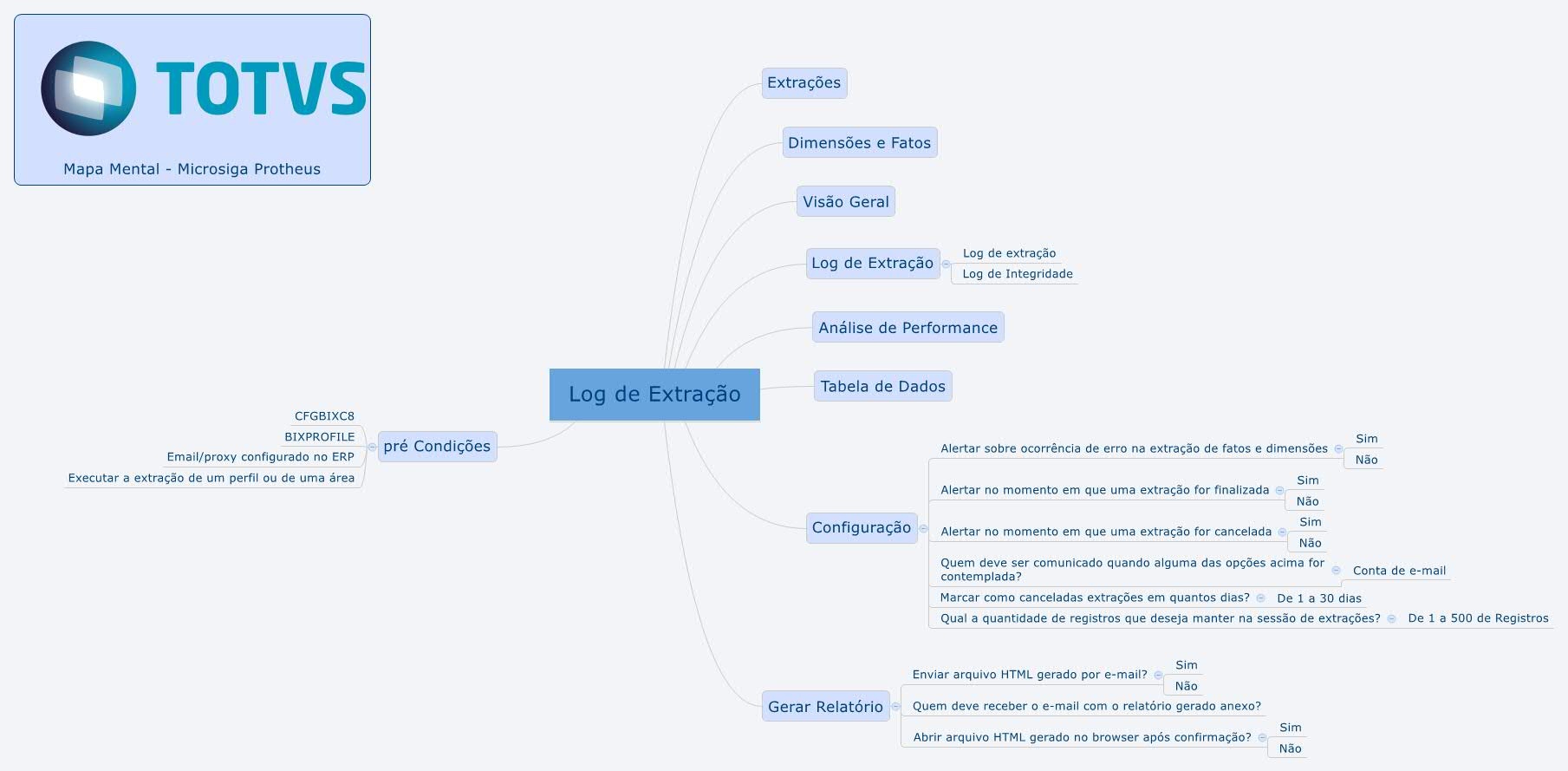Índice
Objetivo
Esta rotina permite analisar de forma organizada as últimas extrações de dados realizadas, bem como cada fato e dimensão envolvida no processo, fornecendo métricas de tempo de extração e quantidade de dados extraídos.
Mapa Mental
Conheça neste diagrama as informações que contemplam as funcionalidades da rotina:
Este arquivo é extenso portanto recomendamos seja baixando e aberto com o Adobe Acrobat®, e para visualização, utilize a opção de zoom em 2500% para ver os detalhes deste mapa mental
Log de Extração
Nesta seção, vemos o status do processo de extração, a empresa e filial utilizada, a data e hora de início e fim da extração, o perfil de extração utilizado e o tempo total do processo de extração.
Um processo de extração pode assumir um dos seguintes status:
- Amarelo = Executando
- Vermelho = Finalizado com Erro
- Verde = Finalizado
- Cinza = Encerrado
- Branco = Sem Licença Disponível
- Preto = Sem conexão com a Fluig Smart Data
Nesta seção, vemos o status da extração da entidade, a área à qual a entidade pertence, a tabela e o nome da entidade, o período informado para extração da entidade, a data e hora de início e fim da extração, a quantidade de registros processados e o tempo total da extração da entidade.
Uma extração pode assumir um dos seguintes status:
- Amarelo = Executando
- Vermelho = Finalizado com Erro
- Verde = Finalizado
- Cinza = Encerrado
- Azul = Atualizado Anteriormente
Com esta funcionalidade, a visualização do Log de Extração é de forma gráfica e possibilita analisar o tempo de extração de cada área e fato, a quantidade de registros extraídos para cada área e fato de uma determinada extração.
Para isto, é necessário que execute ao menos uma extração de dados para que seja possível essa análise.
Ao acessar a rotina Log de Extração, na sessão Extrações, clicar sobre uma extração.
Na sessão Dimensões e Fatos selecione um registro. Clique em Outras Ações / Visão Geral.
Deve aparecer em formato de gráfico os dados referente a extração selecionada.
Dê um duplo clique sobre um dos gráficos onde a informação será detalhada.
Permite visualizar as mensagens de erro e alertas da extração de uma fato ou dimensão.
Divide-se em duas sessões, sendo Log de Extração e o Log de Integridade.
- Log de Extração - Possibilita visualizar as mensagens de erro e alertas da extração de uma fato ou dimensão.
- Log de Integridade - Possibilita visualizar as ocorrências de falha na validação de integridade referencial entre uma fato e as dimensões relacionadas. Para que o log de validação de integridade referencial possa ser gerado, é necessário que o parâmetro MV_LOGBI receba o valor .T. (True).
No Log de Integridade são apresentadas as colunas contendo a(s) Dimensões(s), o(s) Domínio(s) com informações originadas da fato, o(s) Contradomínio(s) onde os conteúdos das colunas Domínio e Dimensão são confrontados, com informações originadas da Dimensão, a Filial de Busca do registro, a Chave de Busca que é o conteúdo a ser validado e o Número de Ocorrências que registra as quantidades de não conformidades encontradas no cruzamento das informações.
Para isto, é necessário que execute ao menos uma extração de dados para que seja possível essa analise.
Ao acessar a rotina Log de Extração, na sessão Extrações, clicar sobre uma extração.
Na sessão Dimensões e Fatos selecione um registro. Clique em Outras Ações / Log de Extração.
Permite observar problemas de desempenho pela comparação entre a quantidade de registros extraídos e o tempo de extração no decorrer do período, permitindo ao usuário se antecipar à problemas de tráfego de rede, banco de dados e qualquer outro componente de infraestrutura que possa comprometer a performance dos extratores. Para isto, é necessário que execute ao menos uma extração de dados para que seja possível essa analise.
Ao acessar a rotina Log de Extração, na sessão Extrações, clicar sobre uma extração.
Na sessão Dimensões e Fatos selecione um registro. Clique em Outras Ações / Análise de Performance.
Permite visualizar a tabela de dados da fato ou dimensão selecionada, diretamente no Log de Extração. Os dados são exibidos filtrados pelo grupo de empresa do processo do qual a fato ou dimensão pertence. Para isto, é necessário que execute ao menos uma extração de dados para que seja possível essa analise.
Ao acessar a rotina Log de Extração, na sessão Extrações, clicar sobre uma extração.
Na sessão Dimensões e Fatos selecione um registro. Clique em Outras Ações / Tabelas de Dados.
Permite configurar o comportamento e nível de monitoramento do Log de Extração.
Ao acessar a rotina Log de Extração, clique em Outras Ações / Configuração.
Os parâmetros que podem ser configurados são os seguintes:
- Habilitar modo de debug?
- Alertar sobre ocorrência de erro na extração de fatos e dimensões.
- Alertar no momento em que uma extração for finalizada.
- Alertar no momento em que uma extração for cancelada.
- Lista de e-mail de quem deve ser comunicado quando alguma das opções acima for contemplada.
- Marcar como cancelada extrações não finalizadas em determinado tempo.
Após uma interrupção do servidor Microsiga Protheus® durante um processo de extração, é comum o status da extração, após a restituição do servidor, permanecer com o status em execução. Para solucionar este problema, é necessário que seja definido o parâmetro Marcar como cancelada extrações não finalizadas em determinado tempo. Desta forma, ao término do período definido, caso uma extração ainda esteja com o status em execução, o status será alterado para cancelado automaticamente.
- Número de registros que serão mantidos na seção extrações.
Importante
Os Relatórios de Extração são disponibilizados em formato HTML, a partir do processo de extração selecionado no Log de Extração, sendo que os relatórios gerados podem ser apenas visualizados ou enviados por e-mail para um ou mais destinatários. Para isto, é necessário que execute ao menos uma extração de dados para que seja possível essa analise.
Ao acessar a rotina Log de Extração, clique em Outras Ações / Gerar Relatório.
- Para que o relatório seja enviado por e-mail é necessário selecionar a opção Enviar arquivo HTML gerado por e-mail? e informar a lista de destinatários no campo Quem deve receber o e-mail com o relatório gerado em anexo?
- Para apenas visualizar o relatório, basta selecionar a opção Abrir arquivo HTML gerado no browser após confirmação?